PS婚片调色教程:调出外景婚片的复古色调
作者 Sener 来源 PS联盟 发布时间 2010-06-18
14、新建一个图层盖印图层。执行:滤镜 > 模糊 > 动感模糊,角度为45度,距离为200左右,如图23。确定后把图层混合模式改为“柔光”,图层不透明度改为:30%,效果如图24。

<图23>

<图24>
15、新建一个图层填充颜色:#050F43,图层混合模式改为“变亮”,效果如下图。

<图25>
16、创建曲线调整图层,对蓝色进行调整,参数设置如图26,效果如图27。
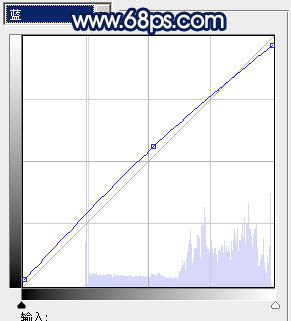
<图26>

<图27>
17、新建一个图层填充颜色:#06114C,图层混合模式改为“排除”,图层不透明度改为:20%,效果如下图。

<图28>
18、创建可选颜色调整图层,参数设置如图29,效果如图30。
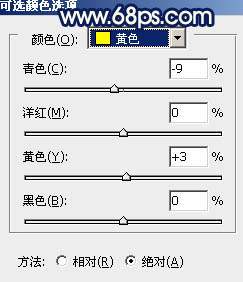
<图29>

<图30>
19、新建一个图层填充颜色:#FBD264,图层混合模式改为“柔光”,图层不透明度改为:20%,效果如下图。

<图31>
20、最后调整下整体颜色,完成最终效果。
| 上一页1234 |
